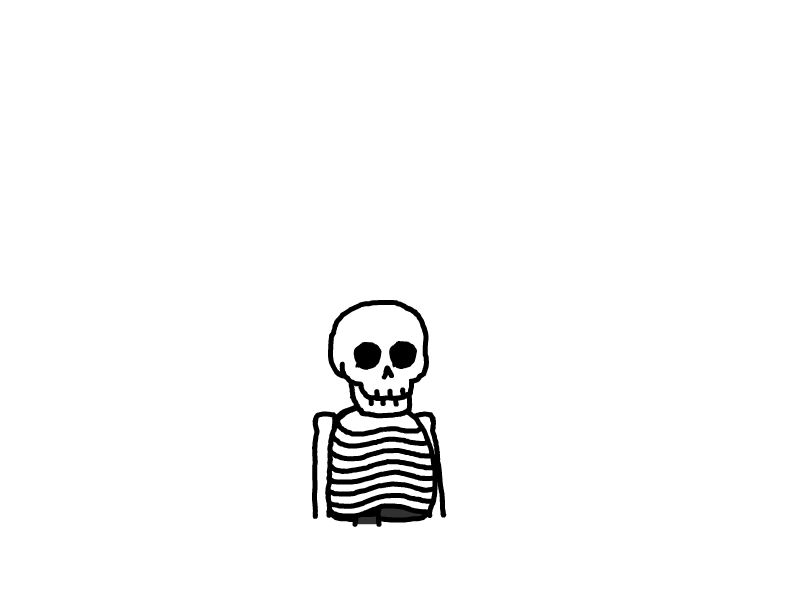Unity3D入门教程 1.1安装Unity编辑器

Unity3D入门教程 1.1安装Unity编辑器
cquitraUnity3D入门教程
1.1安装Unity编辑器
Unity是一款游戏开发引擎,可以进行2D,3D等游戏的开发,本教程会讲解3D开发。它使用 C# 编程语言,虽说有那么一点点复杂,但本人会尽量说通俗易懂那么一点点。
本教程是零基础的,欢迎大家打赏作者。
安装Unity Hub
Unity与其他应用不同的在于,它需要使用Unity Hub下载。
Unity有2个官网,一个是国际版,一个是中国版。
这里,我们以中国版做示范。上图就是Unity中国官方网站。点击右上角的“下载Unity”,页面会如下图所示。
点击蓝底的“下载Unity Hub”,选择你的电脑系统(本人为Windows),然后就会开始下载安装包。
需要注意的是,你需要注册或登录官网才可以下载安装包。
下载完成后,打开安装包,同意协议。同意后可以更换安装路径,这里建议大家不要安装到C盘。点击安装即可开始安装!
安装完成后,桌面上会出现Unity Hub的快捷模式,双击进入即可。
安装Unity
进入Unity Hub,关闭一些弹窗,登录(一般已经自动登录了),然后就是下面的页面。
可以看到提示,没有许可证。如果没有这个提示,说明你在某些地方已经领取了许可证,可以直接跳过获取许可证的步骤。点击“管理许可证”,会出现“偏好设置”的弹窗。点击“添加许可证”会出现下图的画面。
这里,我建议大家点击“获取免费的个人版许可证”,个人许可证完全免费,并且获取方便。缺点是有时间限制,时间大约为5~6个月。但别担心,时间到后,再次进入会提醒你,再重新申请即可,不会有副作用。
点击后,阅读条款,点击“同意并取得个人版授权”,即可获得个人版许可证。从现在开始,我们就可以下载与安装Unity了!
拓展学习 正常下载时,Unity编辑器等软件会默认安装在C盘,有些人C盘空间告急,不想装在C盘,该如何更改安装路径呢?
其实很简单。点击右上方设置的图标,里面可以调整Unity项目,Unity编辑器等安装路径。
关闭弹窗,点击左栏的“安装”,一般来说,是没有安装任何Unity编辑器的(如下图),但如果你安装过,且未卸载,会有显示编辑器。这里建议不管有没有编辑器,都按我的步骤来。
点击“安装编辑器”,会出现很多编辑器的版本。这里建议大家安装长期支持版本(LTS),因为这些版本较为稳定,且BUG较少。这里本人选择2022.3.50f1c1版本编辑器。
选择后,会显示“添加模块”的弹窗。这里建议就按默认的安装。看不懂中文的可以下拉到最底部勾选简体中文语言包,然后点击“继续”,同意条款后即可开始安装。
等待安装完成即可。
有时,Ducumentation会下载或安装错误,可以选择不管。
疑难解答
欢迎大家在评论区留言!